Guida utente che lavora con PDFelement
Guida Utente - PDFelement 12
-
Inizia su Mac
-
Apri PDF su Mac
-
Leggi PDF su Mac
-
Crea PDF su Mac
-
Annota PDF su Mac
- Aggiungi un adesivo su Mac
- Riepilogo dei commenti su Mac
- Misurazione della pagina su Mac
- Come creare un timbro a più pagine su Mac
- Regolare le Proprietà Commenti
- Nascondere/Rimuovere Annotazioni su Mac
- Aggiungi Allegati ai PDF
- Aggiungere Commenti ai PDF
- Aggiungere Timbro nei PDF
- Disegnare su un PDF su Mac
- Annota PDF su Mac
-
Modifica PDF su Mac
-
Combina PDF su Mac
-
Organizza PDF su Mac
- Confronta i PDF su Mac
- Imposta margini della pagina su Mac
- Ritagliare PDF in batch su Mac
- Aggiungere Pagine ai PDF
- Come Comprimere PDF su Mac
- Ritagliare Pagina PDF su Mac
- Eliminare Pagine PDF su Mac
- Estrarre Pagine su Mac
- Ruotare PDF su Mac
- Dividere le Pagine PDF su Mac
- Aggiunta di un numero di pagina a un PDF su Mac
- Modifica delle dimensioni della pagina di un PDF su Mac
-
Esegui l'OCR su Mac
-
Converti PDF su Mac
-
Compila PDF su Mac
-
Proteggi e firma PDF su Mac
-
Stampa PDF su Mac
-
Condividi PDF su Mac
-
Strumenti AI su Mac
- Correttore grammaticale PDF su Mac
- Come utilizzare l'editing intelligente delle immagini
- Passa da un modello di IA all'altro su Mac
- Traduzione professionale su Mac
- Chatta con PDF su Mac
- ersonalizzazione del prompt dell'IA sul Mac
- Spiegare il testo su Mac
- Riscrivere il testo su Mac
- Riassumere il testo su Mac
- Tradurre PDF su Mac
- Leggi ad alta voce PDF su Mac
- Scheda informativa su Mac
Video tutorial per PDFelement
Guida Utente - PDFelement 11
Guida Utente - PDFelement 10
Guida Utente - PDFelement 9
Guida Utente - PDFelement 8
Come leggere ad alta voce un PDF su Mac
La funzionalità per leggere ad alta voce i documenti PDF può essere incredibilmente utile per una varietà di scopi. Alcuni casi includono la correzione di bozze, il miglioramento dell'accessibilità o semplicemente l'ascolto del contenuto anziché la lettura. Di seguito è riportata la guida su come leggere ad alta voce un PDF utilizzando PDFelement:
- Dalla barra degli strumenti situata nella parte superiore centrale dello schermo, premi "Strumenti" e clicca su "Altro". Apparirà un elenco di opzioni, da cui tocca l'ultima, "Leggi".
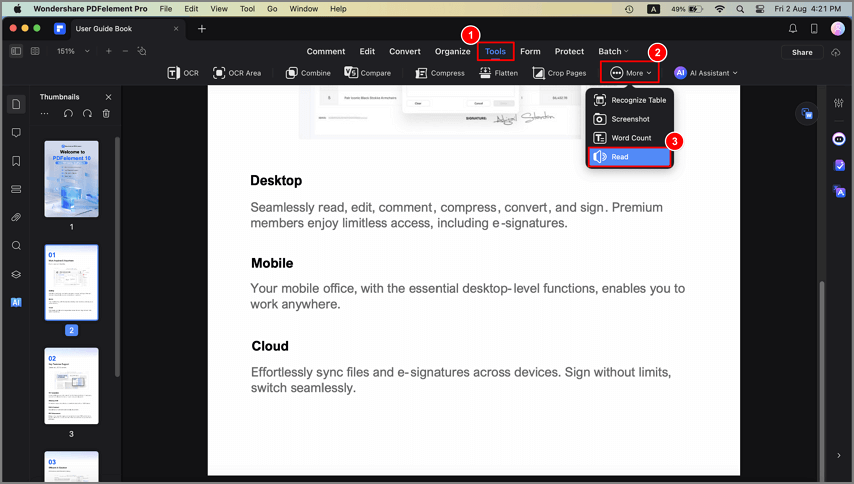
Leggi ad alta voce PDF
- PDFelement inizierà ora a leggere ad alta voce il tuo documento PDF. Vedrai un nastro blu che ti informa della pagina da cui il programma sta attualmente leggendo. Include anche alcune opzioni: "Esci" per interrompere la lettura del PDF e "Continua" per iniziare a leggere il PDF. Alla fine del nastro sul lato destro, si trova un'icona "Impostazioni", che puoi usare per aprire le impostazioni di lettura.
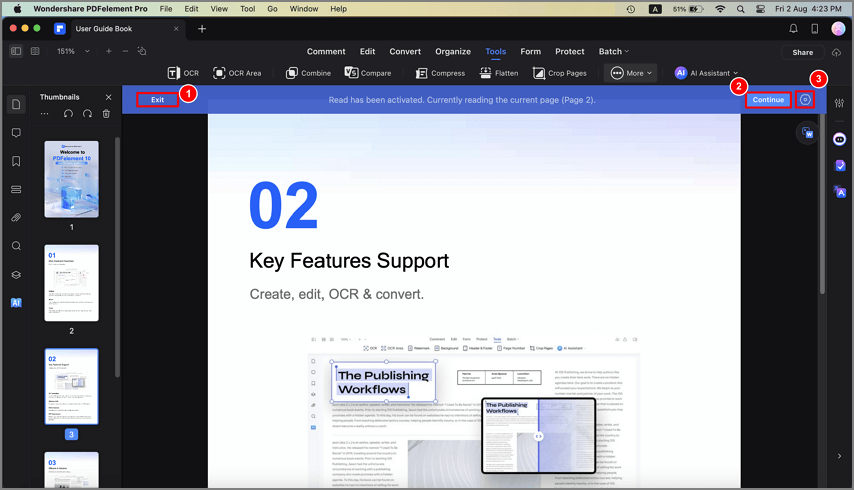
Inizia a leggere il PDF ad alta voce
- Nelle impostazioni, puoi definire "Reading Range" con le opzioni "Leggi solo la pagina corrente" e "Leggi dala pagina corrente fino alla fine del file". Inoltre, nella sezione "Impostazioni di lettura", scegli "Voce di lettura", "Velocità di lettura" e "Volume di lettura". Ci sono molte opzioni disponibili per tutte le scelte. Infine, tocca "Applica" per implementare le nuove modifiche.
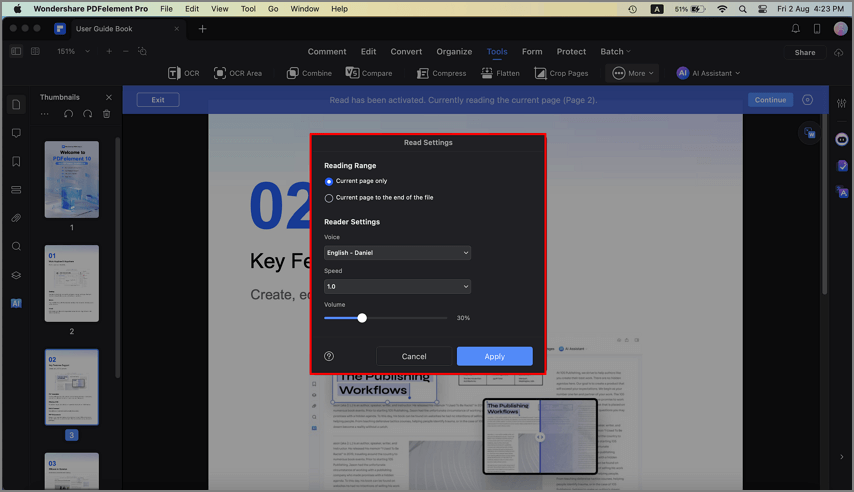
Gestisci impostazioni
